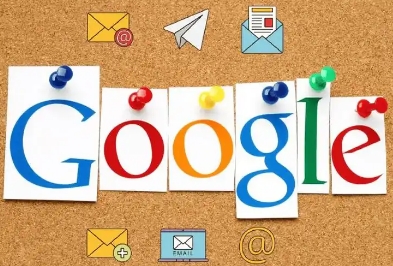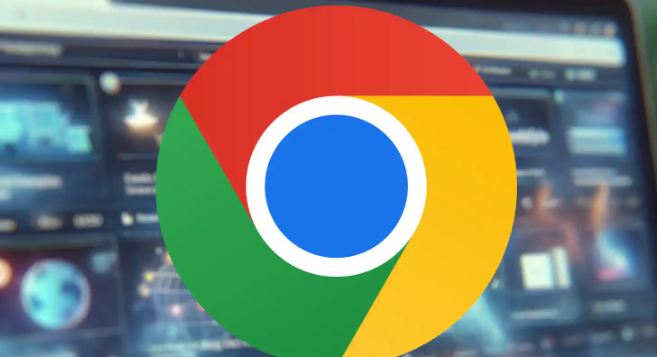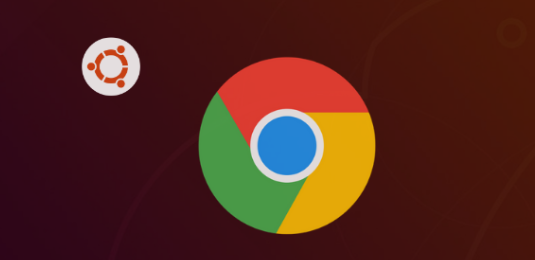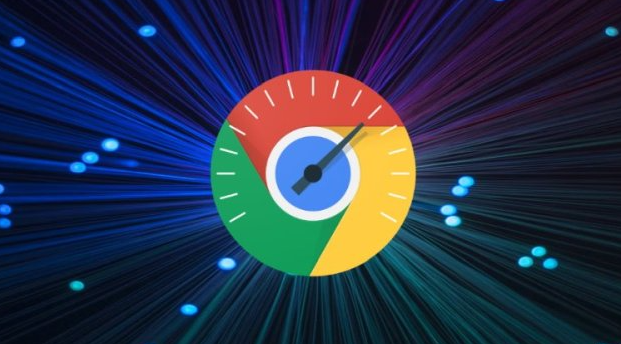教程详情
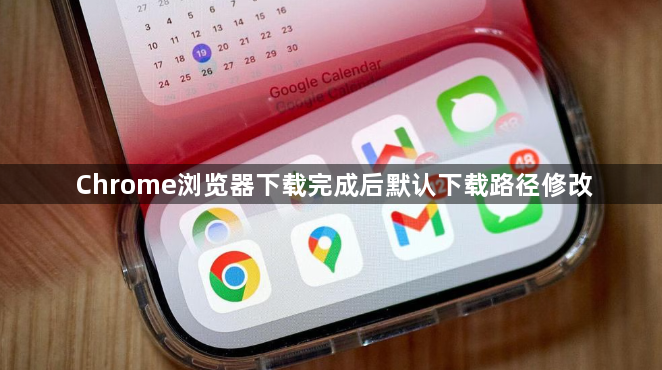
一、通过浏览器设置修改
- 打开设置页面:打开Chrome浏览器,点击右上角的三个点(菜单按钮),选择“设置”选项。
- 进入高级设置:在设置页面中,找到并点击“高级”选项,展开更多设置内容。
- 查找下载设置:在高级设置中,向下滚动找到“下载内容”部分。
- 更改下载路径:在“下载内容”区域,可以看到当前默认的下载路径。点击“更改”按钮,会弹出一个浏览文件夹的窗口,在其中选择合适的磁盘和文件夹作为新的默认下载路径,然后点击“确定”按钮即可。
二、通过创建快捷方式修改(适用于Windows系统)
- 找到浏览器程序:进入Chrome浏览器安装所在的磁盘分区,通常在“Program Files”或“Program Files (x86)”文件夹下找到“Google”文件夹,里面有Chrome浏览器的执行程序(如chrome.exe)。
- 创建快捷方式:将鼠标移到Chrome浏览器图标上,右击选择“发送到”,然后点击“桌面快捷方式”。
- 修改快捷方式属性:在桌面上找到刚刚创建的Chrome浏览器快捷方式,右键点击它,选择“属性”。在弹出的属性窗口中,找到“目标”一栏,在原有路径后面添加一个空格,然后输入“--download-directory=\"你的新下载路径\"”(注意:路径中的反斜杠需要转义,即使用双反斜杠或者前面加一个斜杠,例如“C:\\Users\\你的用户名\\Downloads”或者“/d/你的下载文件夹”)。设置完成后,点击“确定”按钮。以后每次通过这个快捷方式启动Chrome浏览器,下载路径就会是你设置的新路径。